Microsoft ieviesa šo brīnišķīgo līdzekli, izlaižot Windows 95 ar nosaukumu Sticky Keys. Līmējošais taustiņš ir tāds, ka lietotājs nospiež noteiktus taustiņus, piemēram, Ctrl vai Shift, tas kādu laiku paliek aktīvs, tādējādi atvieglojot lietotājam, kurš nav pazīstams ar taustiņu izvietojumu uz tastatūras. Tāpēc dažiem cilvēkiem tas ir izdevīgi, izmantojot īsinājumtaustiņus, kad viņiem vienkārši jānospiež ctrl vai Shift un pēc tam jānospiež citi taustiņi, nevis jānospiež kopā. Šī funkcija bija paredzēta iesācējiem, taču tā var būt kairinoša vidējā līmeņa un ekspertiem. Ja arī jūs konstatējat, ka šie lipīgie taustiņi traucē jūsu rakstīšanas ātrumu, jums ir jāatspējo jūsu sistēmas lipīgie taustiņi. Šajā ziņojumā mēs jums parādīsim, kā jūs varat atspējot lipīgos taustiņus savā Windows 11 datorā.
Kā atspējot lipīgos taustiņus operētājsistēmā Windows 11, izmantojot vadības paneli
1. darbība: nospiediet Windows + R taustiņus kopā uz tastatūras, lai atvērtu Skrien dialoglodziņš.
2. darbība: ierakstiet kontrole palaišanas lodziņā un nospiediet Ievadiet atslēga, lai atvērtu Vadības panelis.

3. darbība: noklikšķiniet Kategorija no Skatīt pēc opciju vadības paneļa loga labajā pusē.
4. darbība. Pēc tam noklikšķiniet uz Vienkārša piekļuve funkcija, kā parādīts zemāk.
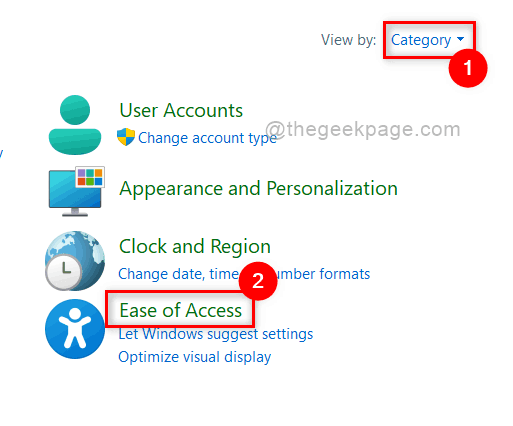
5. darbība. Tālāk atlasiet Vienkāršas piekļuves centrs Vienkāršas piekļuves lapā, kā parādīts zemāk.
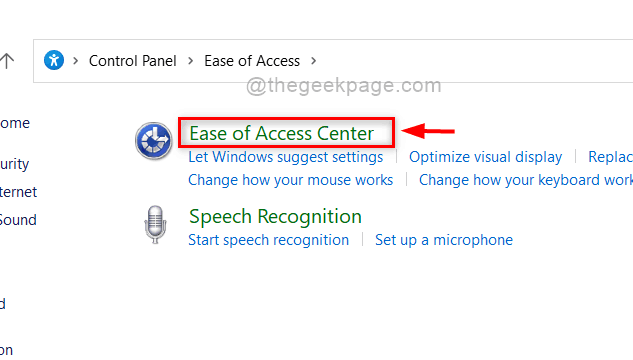
6. darbība: noklikšķiniet Padariet tastatūras lietošanu ērtāku no dotajām opcijām.
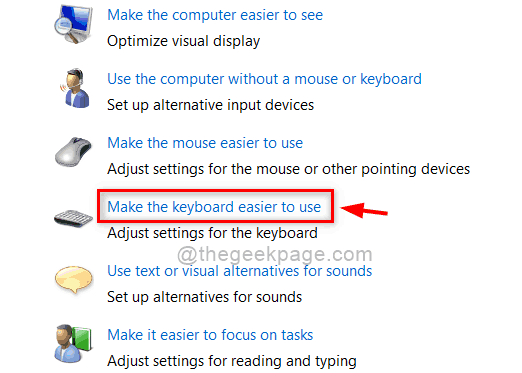
7. darbība: zem Atvieglojiet rakstīšanu sadaļā, noņemiet atzīmi no Ieslēdziet pielīmētos taustiņus izvēles rūtiņa, kā parādīts zemāk esošajā attēlā.
8. darbība. Pēc tam noklikšķiniet uz Pieteikties un labi pogu, lai atspoguļotu izmaiņas.
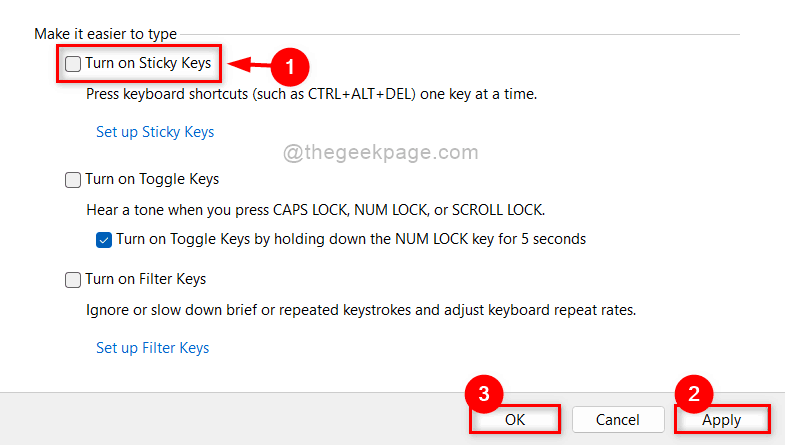
9. darbība. Aizveriet vadības paneļa logu.
Šādi jebkurš lietotājs var atspējot/izslēgt lipīgos taustiņus operētājsistēmā Windows 11, izmantojot vadības paneli.
Kā atspējot lipīgos taustiņus operētājsistēmā Windows 11, izmantojot lietotni Iestatījumi
1. darbība: nospiediet Windows + I taustiņus kopā uz tastatūras, lai atvērtu Iestatījumi tieši.
2. darbība. Pēc tam noklikšķiniet uz Pieejamība kreisajā izvēlnē Iestatījumi lietotni, kā parādīts zemāk.
3. darbība: ritiniet uz leju un noklikšķiniet uz Tastatūra opciju lietotnes Iestatījumi labajā pusē.

4. darbība: noklikšķiniet uz Lipīgās atslēgas pārslēgšanas pogu, lai to pagrieztu Izslēgts Tastatūras lapā, kā parādīts zemāk esošajā ekrānuzņēmumā.
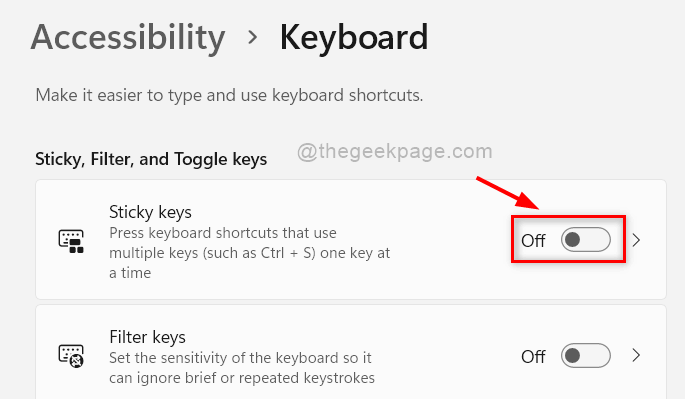
5. darbība. Tagad varat aizvērt lietotnes Iestatījumi logu.
Tādā veidā jūs varat izslēgt lipīgos taustiņus, izmantojot sistēmas lietotni Iestatījumi.
Tā puiši.
Cerams, ka šis raksts bija interesants un noderīgs.
Lūdzu, atstājiet mums komentārus zemāk. Paldies!


